《Office 97中文版快递》
| 作者 | 东箭工作室编著 编者 |
|---|---|
| 出版 | 北京:电子工业出版社 |
| 参考页数 | 348 |
| 出版时间 | 1997(求助前请核对) 目录预览 |
| ISBN号 | 750534157X — 求助条款 |
| PDF编号 | 87610368(仅供预览,未存储实际文件) |
| 求助格式 | 扫描PDF(若分多册发行,每次仅能受理1册) |
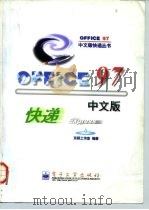
第1章 为什么选择Office 97中文版1
11认识Office 97中文版2
1.1.1枝繁叶茂的Office 972
1,1.2选择使用合适的Office应用程序3
1.1.3按您需要的方式将信息组织在一起6
1.1.4在工作组内和工作组外协同工作7
1.1.5倍增效率工具使工作更有成效7
1.1.6使用智能感知技术处理重复性任务8
1.1,8完全继承旧版本Office软件资源9
1.1.7不要犹豫,赶快转向Office 979
1.2 Office 97中文版新特点10
1.2.1 Office 97的新特点10
1.2.2 Word 97的新特点11
1.2.3 Excel97的新特点12
1.2.4 PowerPoint 97的新特点13
1.2.5 Outlook 97的新特点14
1.2,6 Acccss 97中的新东西15
1.3 安装Office 97中文版16
1.3.3 在网络环境中安装共享Office 9717
1.3,4 增加或删除Office组件17
1,3.2 不要忘记进行合法注册17
第2章 Office 97基本操作21
2.1再认识键盘和鼠标22
2.2 工作在Windows和Internet中24
2.2.1 保护自己的身体24
2.2.2 设置更舒适的显示属性25
2.2.3 拖放、桌面和碎片对象27
2.2.4 提高效率的快捷方式27
2。2.5 以文档为中心30
2.2.6 易学易用微软拼音输入法32
2.2.7 名副其实的超级链接33
2.3 快捷的Office工作方式34
2.3.1 快速创建新的文档34
2.3.2 快速打开旧的文档34
2.3.3 使用windows“开始”菜单和“任务拦”36
2.3.4 放置快捷工具栏和改变其外观36
2.3.5 加入按钮创建自己的快捷方式37
2.3.6 显示更多的工具栏37
2.3.7 ”快捷工具栏”的其他作用38
2.4 耳目一新的Office 97界面38
2.4.1 Office窗口的组成元素38
2.4.2 新样式的菜单栏、工具栏和快捷菜单39
2,4.3 丰富的对话框选项41
2.5 创建和管理Office文档:从本地硬盘到Internet42
2.5.1 基于模板创建一份新的文档43
2.5.2 创建、组织和管理模板44
2.5.3 查找和打开文档和数据库45
2.5.4 更高级的查找功能46
2.5.5 保存和检索常用文档46
2.5.6 附加信息——使文档更易于查找47
2.6.1 弄清屏幕元素的含义48
2.6 工作时获取及时的帮助48
2.6.2 诲人不倦的Offlce助手49
2.6.3 传统的帮助目录和索引51
2.6.4 连接到web或其他资源52
第3章 工作在Word中55
3.1 输入文字56
3.1.1 删除错误的文字56
3.1.2 撤消和重复操作56
3.2 在文档中移动57
3.2.1 使用鼠标在文档中移动57
3.2.3 使用定位功能58
3.2.2 使用键盘操作58
3.2.4 返回上次的编辑位置59
3.3 选定、移动和复制文本59
3.3.1 选定操作59
3.3.2 移动和复制对象60
3.4 直找和替换61
3.4.1 查找文本61
3.4.2 替换文本62
3.5 高级编辑功能63
3.6 在输入时纠正错误63
3.7.1 插入自动图文集词条64
3.7 插入常用的图文信息64
3.7.2 创建和删除自动图文集词条65
3.8 英文写作的好帮手66
3.8.1 拼写和语法检查66
3.8.2 同义词典68
3.9 “大纲”视图的作用68
3.9.1 编写文档大纲69
3.9.2 调整文档结构69
3.9.3 分层查看文档70
3.9.4 使用文档结构图70
第4章 美化文字和段落73
4.1 编排字符格式74
4.1.1 显示字符格式75
4,1.2 重复字符格式76
4.1.3 复制字符格式76
4.1.4 删除字符格式77
4.2 使用加粗和倾斜字形77
4.3 选择“下划线”78
4.4 使用彩色字符和突出显示79
4.5 字体效果80
4.5.1 用删除线标记删除字符81
4.5.2 隐藏字符81
4.5.4 更改字符的大小写82
4.5.3 使用“上标”和“下标’82
4.5.5 其他字体效果83
4.6 调整字符间距83
4.7 改变字体和字体大小84
4.7.1 改变字符字体84
4.7,2 改变字体大小85
4.8 更改默认的字构:格式设置86
4.9 设置段落格式87
4.9.1查看段落格式88
4.9.2复制段落格式88
4.9.5创建或删除首字下沉89
4.9.3取消段落格式89
4.9.4使用人工分行符89
4.10 对齐段落90
411 设置段落缩进91
4.11.1 用“格式”工具栏设置缩进92
4.11.2 用标尺设置缩进93
4.11.3 用键盘的快接设置缩进93
4.11.4 用“段落”对话框设置缩进94
4.12 设置制农位94
4.12.1 用标尺设置和清除制表位95
4.12.2 使用“制表位”对话框96
4.13 调整行距和段落间距97
4.13.1 调整段落间距97
4.13.2 调整行距98
第5章 样式和模板99
5.1 认识样式100
5.2 使用样式101
5.2.1 内部样式102
5.2.2 使用工具栏选择样式103
5.2.3 使用“样式”对话框103
5.2.5 重复使用样式104
5.2.4 使用快捷键104
5.3 创建和修改样式105
5.3.1 创建新样式105
5.2.6 查找和替换样式105
5.3.2 修改样式107
5.3.3 删除样式109
5.4 使用样式库110
5.5 管理样式111
第6章工作在Excel中117
6.1.1在EXccl97中如何表示单元格118
6.2 单元格的选择118
6.1 单元格的定位与选择118
6.1.3 使用Home和End键120
6.1.4 利用“定位”命令定位或选择121
6.1.5 给单元格起名字121
6.2 在上作表中输入数据123
6.2,1 输入数字124
6.2.2 输入文字126
6.2.3 输入日期和时间126
6.2.4重复、撤消和恢复127
6.2.5提高在Exccl9?中输入的效率127
第7章 在工作表中组织数据127
6.3 在工作表上进行编辑130
6.3.1用鼠标来移动和复制130
6.3.2在工作表中清除、插入或删除单元格131
6.3.3复制、剪切和粘贴134
7.1 什么是数据清单138
7.2.1 创建和维护数据清单的规则138
7.2 创建数拥消中139
7.2.2 输入字段名和数据139
7.2.3 使用记录单添加、修改或删除数据行140
7.3.1调整列宽141
7.3 调控上作农的行高和列宽141
7.3.2 调整行高142
7.3.3 隐藏行或列143
7.4 增强数据的可读性143
7.4.1 设置标志和数据的字体和样式144
7.4.2 设置标志和数据的对齐方式145
7.4.3 设置数据的格式148
7.4.4 设置数据清单的边框151
7.4.5 为数据清单添加底纹和颜色151
7.5.2 自动套用格式153
7.5 快速设置数据清单的格式153
7.5.1 格式刷153
第8章 添加公式和函数157
8.1 建立一个简单的公式158
8.2 编辑公式158
8.3 对单元格的引用158
8.3.1 用鼠标输入单元格引用159
8.3.2 相对引用、绝对引用和混合引用160
8.3.3 使用自然语言公式161
8.3.4 引用工作簿中的其他工作表161
8.3.5 输入三维引用161
8.4 在公式中使用数组162
8.3.6 引用其他工作簿上的单元格162
8.3.7R1C1引用格式162
8.4.1 输入数组公式163
8.4.2 使用数组常量164
8.4.3 对数组公式和函数进行编辑165
8.5 在公式中使用名字165
8.6 在公式中使用函数168
8.6.1 输入工作表函数168
8.6.2 使用“公式选项板”输入函数168
8.6.4 获得帮助171
8.6.3 编辑函数171
8.6.5“自动求和’按钮172
8.7 公式的计算173
8.8 使用“自动计算”进行快速计算174
8.9 对公式和函数进行审核175
第9章 工作在PowerPoint中177
9.1 使用内容提示向导178
9.2 组织演示思路181
9.2.1 利用大纲视图创建演示文稿181
9.2.2 列出提纲183
9.2.3 在大纲视图下编辑演示文稿提纲184
9.3 对文本操作187
9.3.1 创建幻灯片文本对象187
9.3.2 在文本框或图形对象中添加文本188
9.3.3 查找和替换文本190
第10章 定义演示文稿外观193
10.1 设置文本和段落格式194
10.1.1 插入文本194
10.1.2 编辑输入的文本195
10.1.3 添加项目符号197
10.1.4 为每行文本添加不同的项目符号199
10.1.5 移动文本框位置200
10.1.6 使用不同的文本对齐方式200
10.1.7 调整行距202
10.1.8 使用特殊样式的文本203
10.1.9 缩进文本204
10.1.10 设置制表位205
10.2 幻灯片母版205
10.2.1 为每张幻灯片添加同样的对象206
10.2.2 添加页眉、页脚文本208
10.2.3 移动母版占位符210
10.2.4 创建与母版不同的幻灯片211
10.3 理解配色方案212
10.3.1 应用配色方案212
10.3.2 更改配色方案214
10.4 应用设计模板215
10.4.1 套用模板样式215
10.4.2 创建自己的模板217
10.4.3 保存自己的模板217
第11章 绘制图形对象219
11.1 认识绘图工具栏220
11.2.1 绘制直线、圆形和矩形222
11.2 绘制直线和儿何图形222
11.2.2 改变图形大小及移动图形对象224
11.2.3 复制图形对象226
11.2.4 在图形个输入文本228
11.3 使用白选图形229
11.3.1 绘制曲线229
11.3.2 绘制多达形230
11.3.3 更改任意多边形或曲线231
11.3.4 使用其他自选图形232
11.3.5 编辑自选图形233
11.3.6 改变自选图形234
11.4 格式化图形对象235
11.4.1 选择各种线型235
11.4.2 选择箭头样式236
11.4.3 选择线条颜色238
11.4.4 更改默认的线条样式和填充239
11.4.5 选择填充颜色和效果239
11.4.6 设置阴影效果241
11.4.7 设置三维效果242
11.4.8 调整图形对象的角度244
11.5.1 添加特殊文本效果245
11.5 艺术字体245
11.5.2 更改具有特殊文本效果的文本247
第12章 工作在Outlook中249
12.1 认识Outlook 97窗口250
12.1.1 项目250
12.1.2 Outlook面板251
12,1.3 文件夹列表252
12.1.4 以不同的视图查看信息253
12.1.5 更改视图的显示方式256
12.2文件夹操作259
12.2.1 切换文件夹260
12.2.3 管理子文件夹263
12.3 设置“Outlook面板”264
12.3.1 设置“Outlook面板”264
12.3.2 设置组中的快捷方式265
12.4 常用的项目操作265
12.4.1 创建Outlook项目266
12.4.2 打开项目267
12.4.3 管理项目268
12.4.5 设置项目的类别270
12.5 设置“主类别列表”271
第13章 管理个人信息273
13.1 建立联系人名单274
13.2 创建和发送邮件276
13.3 阅读和回复邮件279
13.4 规划工作日程280
13.4.1 安排约会280
13.4.2 召开会议282
13.4.3 设置事件283
13.5 管理任务284
12.4.4 打印便笺项目286
13.7 书写杂项便笺287
13.6 记录日记287
13.8 设置运行Outlook的常规选项288
第14章 工作在Access中289
14.1 设计数据库290
14.2 使用[句导创建数据库291
14.3 使用向导创建表295
14.4 使用“设计”视图创建表299
14.5 插入、删除和重命名字段300
14.5.1 在表“设计”视图中删除宇段300
14.5.2 在表“设计”视图中插入字段301
14.6 设置主关键字303
14.5.3 在表“设计”视图中改变字段名称303
14.7 指定数据类型304
14.8 设置字段属性307
14.8.1 选择正确格式308
14.8.2 自动加入默认值308
14.8.3 定义有效性规则309
14.8.4 使用输入掩码310
14.8.5 控制字段大小312
第15章 使用数据表313
15.2.1 最大化表316
15.2 改变表的大小316
15.1 打开和关闭表316
15.2.2 最小化表317
15.2.3 还原表317
15.2.4 改变表的宽度或高度317
15.3 滚动数据表318
15.4 改变行高和列宽319
15.4.1 移动列321
15.5 冻结列322
15.6 隐藏和显示列323
15.7 改变单元格效果325
15.8 选择字体326
15.9 移到表中某一指定的记录327
15.9.1 滚动数据表来查找指定的记录327
15.9.2 在数据表中用定位按钮在记录间移328
15.9.3 在数据表中按记录号查找记录328
第16章 深入Office 97329
16.1 使用windows系统策略编辑器定制Office330
16.1.1 wlndoWs系统策略330
16.1.2 系统策略编辑器330
16.1.3 使用Offlce策略模板文件331
16.1.4 设置系统策略332
16.1.5 系统策略的客户计算机需求334
16.1.6 Windows如何使用系统策略334
16.2 定制到WWw的Offlce连接335
16.2.1 关闭Microsoft on the Web子菜单中的命令336
16.2.2 在MMicrosoft on the Web子菜单中添加自己的命令338
16.3 优化Office应用程序339
16.3.1 优化Access339
16.3.2 优化Excel342
16.3.3 优化PoWerPoint344
16.3.4 优化word347
1997《Office 97中文版快递》由于是年代较久的资料都绝版了,几乎不可能购买到实物。如果大家为了学习确实需要,可向博主求助其电子版PDF文件(由东箭工作室编著 1997 北京:电子工业出版社 出版的版本) 。对合法合规的求助,我会当即受理并将下载地址发送给你。
高度相关资料
-
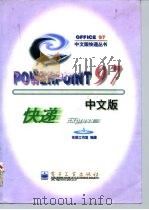
- PowerPoint 97中文版快递
- 1997 北京:电子工业出版社
-

- Excel 2000中文版快递
- 1999 北京:电子工业出版社
-
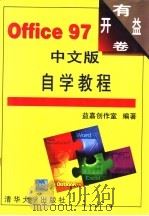
- Office 97中文版自学教程
- 1998 北京:清华大学出版社
-
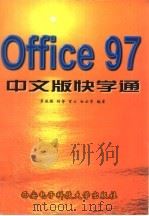
- Office 97中文版快学通
- 1998 西安:西安电子科技大学出版社
-

- Excel 2000中文版快递
- 1999 北京:电子工业出版社
-
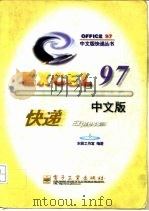
- Excel 97中文版快递
- 1997 北京:电子工业出版社
-
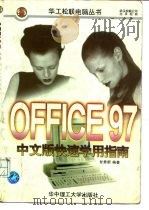
- Office 97中文版快速学用指南
- 1997 武汉:华中理工大学出版社
-
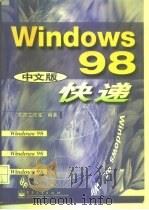
- Windows 98中文版快递
- 1998 北京:电子工业出版社
-
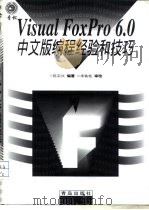
- Visual FoxPro 6.0中文版编程经验和技巧
- 1999 青岛:青岛出版社
-

- Microsoft Office 97快速学习手册 下 Excel 97、Access 97
- 1997 机械工业出版社;西蒙与舒斯特国际出版公司
-

- Outlook 2000中文版快递
- 1999 北京:电子工业出版社
-
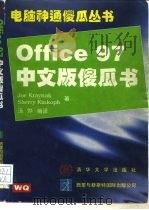
- Office 97 中文版傻瓜书
- 1997 清华大学出版社;西蒙与舒斯特国际出版公司
-
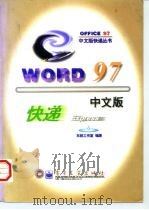
- Word 97中文版快递
- 1997 北京:电子工业出版社
-
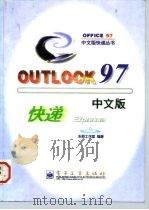
- Outlook 97中文版快递
- 1997 北京:电子工业出版社
-
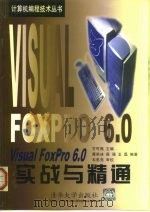
- Visual FoxPro6.0实战与精通
- 1999 北京:清华大学出版社
提示:百度云已更名为百度网盘(百度盘),天翼云盘、微盘下载地址……暂未提供。➥ PDF文字可复制化或转WORD